是否要了解如何将 Powershell 脚本转换为 EXE 应用程序? 在本教程中,我们将向您展示如何在运行Windows的计算机上从PS1脚本创建EXE应用程序。
• Windows 2012 R2
• Windows 2016
• Windows 2019
• 视窗 2022
• Windows 10
• 视窗 11
设备列表
在这里,您可以找到用于创建本教程的设备列表。
此链接还将显示用于创建本教程的软件列表。
相关教程 - 电源壳
在此页上,我们提供对与 PowerShell 相关的教程列表的快速访问。
教程 Powershell - 将 PS1 脚本转换为 EXE
创建 Powershell 脚本。
Copy to Clipboard
编辑 Powershell 脚本。
Copy to Clipboard
这是我们的PS1脚本。
Copy to Clipboard
启动 IEXPRESS 应用程序。

选择用于创建新的 SED 文件的选项。

选择要提取并运行的选项。

输入应用程序的名称。

单击"下一步"按钮。

单击"下一步"按钮。

添加 Powershell 脚本。
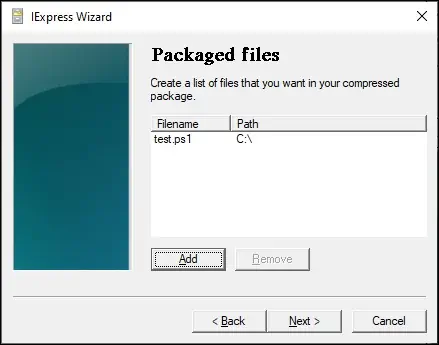
输入命令以执行 Powershell 脚本。
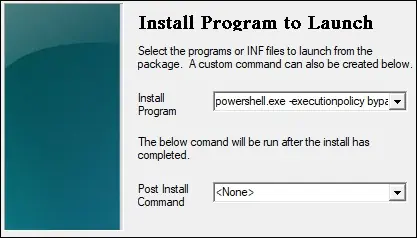
这是我们的命令。
Copy to Clipboard
选择显示或隐藏窗口的选项。

单击"下一步"按钮。

输入保存 EXE 应用程序的路径。

选择选项“不重新启动”。

选择“不保存”选项。

创建 EXE 应用程序。

系统会将PS1脚本转换为可执行文件。

祝贺! 您可以在 Windows 上将 Powershell 脚本转换为 EXE 应用程序。
